Πώς να ορίσετε το GIF ως ταπετσαρία: Μετατρέψτε το GIF σε ταπετσαρία
Όταν ανοίγετε το τηλέφωνό σας, το πρώτο πράγμα που βλέπετε στην οθόνη σας είναι η ταπετσαρία σας. Η ταπετσαρία σας μπορεί να προέρχεται από το διαδίκτυο, από αναρτήσεις στα μέσα κοινωνικής δικτύωσης ή φωτογραφίες που τραβήξατε. Υπάρχουν δύο διαφορετικοί τύποι ταπετσαρίας. Αυτά είναι στατική ταπετσαρία και ζωντανή ταπετσαρία. Οι στατικές ταπετσαρίες είναι ακίνητες εικόνες που δεν μετακινούνται ούτε αλλάζουν. Αντίθετα, οι ζωντανές ταπετσαρίες είναι κινούμενες εικόνες που μπορούν να είναι πλήρως κινούμενες ή να διαθέτουν κινούμενα στοιχεία. Και μια από τις καλύτερες ζωντανές ταπετσαρίες είναι το GIF που αποτελείται από κινούμενες σειρές εικόνων που επαναλαμβάνονται συνεχώς.
Σε αυτήν την ανάρτηση, θα μάθετε πώς να δημιουργείτε μια ταπετσαρία GIF που μπορείτε να χρησιμοποιήσετε στις συσκευές σας. Μια ταπετσαρία που μπορείτε να χρησιμοποιήσετε ως ταπετσαρία κλειδώματος ή αρχικής οθόνης είτε χρησιμοποιείτε smartphone είτε υπολογιστή. Επιπλέον, θα παρουσιάσει αναλυτικές οδηγίες για πώς να ορίσετε ένα GIF ως ταπετσαρία χρησιμοποιώντας διαφορετικές συσκευές. Επίσης, θα καταλάβετε τι είναι ένα GIF και σε τι χρησιμοποιείται. Είστε έτοιμοι και ενθουσιασμένοι να τα μάθετε όλα αυτά; Εάν ναι, προχωρήστε με τις ακόλουθες πληροφορίες.
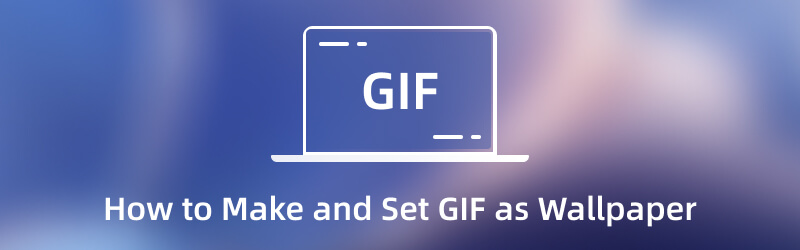
ΠΕΡΙΕΧΟΜΕΝΟ ΣΕΛΙΔΑΣ
Μέρος 1. Τι είναι η ταπετσαρία GIF
Το Graphics Interchange Format (GIF) είναι μια μορφή αρχείου ράστερ που αποτελείται από κινούμενες εικόνες που εμφανίζονται κυρίως στο διαδίκτυο. Είναι μια μορφή αρχείου που συνδυάζει εικόνες ή καρέ για να δημιουργήσει βασικά κινούμενα σχέδια. Τα GIF ανεβαίνουν στους ιστότοπους κοινωνικής δικτύωσης και μπορούν να εκφράσουν τα συναισθήματα, τα συναισθήματα και τις καταστάσεις κάποιου. Επειδή είναι δημοφιλές στις μέρες μας, κάποιοι το χρησιμοποιούν ως ταπετσαρία στις συσκευές τους.
Το GIPHY είναι μια από τις καλύτερες εφαρμογές που προσφέρει χιλιάδες κορυφαίες ταπετσαρίες GIF anime. Αυτά είναι είδη ταπετσαριών που κινούνται και παράγουν βασικά κινούμενα σχέδια στην οθόνη σας. Η ταπετσαρία GIF μετακινείται χωρίς τις απαιτούμενες ενέργειες του χρήστη. Η ταπετσαρία κλειδώματος ή αρχικής οθόνης τους δεν είναι πλέον στατική αλλά κινούμενη, κάτι που μπορεί να διασκεδάσει εσάς και άλλους που μπορούν να το δουν.
Μέρος 2. Πώς να φτιάξετε μια ταπετσαρία GIF για iPhone και υπολογιστή
Η καλύτερη εφαρμογή στην οποία μπορείτε να βασιστείτε όταν δημιουργείτε GIF που μπορείτε να χρησιμοποιήσετε ως ταπετσαρία της συσκευής σας Μετατροπέας βίντεο Vidmore. Διαθέτει ενσωματωμένο εργαλείο GIF Maker που μπορεί να δημιουργήσει εντυπωσιακά έργα. Σας επιτρέπει να δημιουργείτε προσαρμοσμένα GIF συνδυάζοντας αρχεία εικόνας ή βίντεο για να δημιουργήσετε ένα έργο GIF. Επιπλέον, σας δίνει τη δυνατότητα να επιλέξετε υψηλότερη ανάλυση για την έξοδο σας. Με αυτό, η ταπετσαρία GIF σας θα εμφανίζεται πιο καθαρά και πιο λεπτομερή στην οθόνη της συσκευής σας.
Εκτός από αυτό, το Vidmore Video Converter είναι γεμάτο με επιλογές επεξεργασίας και ενσωματωμένες δυνατότητες. Διαθέτει μετατροπέα, έτοιμα θέματα, δημιουργούς κολάζ και ένα τμήμα γεμάτο εργαλεία στα οποία μπορείτε να έχετε πρόσβαση. Παρά το γεγονός ότι έχετε ισχυρά χαρακτηριστικά, μπορείτε ακόμα να κατανοήσετε, να ελέγξετε και να κυριαρχήσετε εύκολα το πρόγραμμα. Επιπλέον, μπορείτε να αποκτήσετε πρόσβαση σε αυτό το πρόγραμμα είτε είστε χρήστης Mac είτε Windows. Για να μάθετε πώς να δημιουργείτε ταπετσαρία GIF για iPhone και επιφάνεια εργασίας, χρησιμοποιήστε τον παρακάτω οδηγό.
Βήμα 1. Λήψη και εγκατάσταση του Vidmore Video Converter
Για να έχετε πλήρη πρόσβαση, κατεβάστε και εγκαταστήστε το πρόγραμμα στον υπολογιστή σας. Μετά τη διαδικασία εγκατάστασης, προχωρήστε στην εκκίνηση του προγράμματος για να ξεκινήσει η διαδικασία.
Βήμα 2. Επιλέξτε GIF Maker
Μόλις ανοίξει το πρόγραμμα, μεταβείτε στο Εργαλειοθήκη καρτέλα και εντοπίστε το Δημιουργός GIF από τα εργαλεία που παρουσιάζονται.
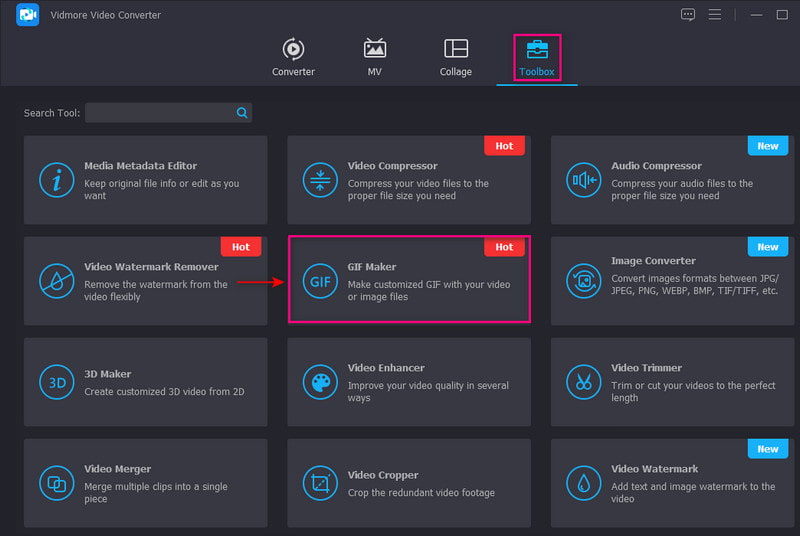
Βήμα 3. Επιλέξτε Βίντεο/Φωτογραφία σε GIF
Ένα νέο παράθυρο θα εμφανιστεί στην οθόνη σας, που θα σας ζητά να επιλέξετε εάν θα προσθέσετε ένα βίντεο ή μερικές φωτογραφίες. Εάν προτιμάτε να προσθέσετε μερικές εικόνες για να δημιουργήσετε μια ταπετσαρία GIF, κάντε κλικ στο Φωτογραφία σε GIF επιλογή.
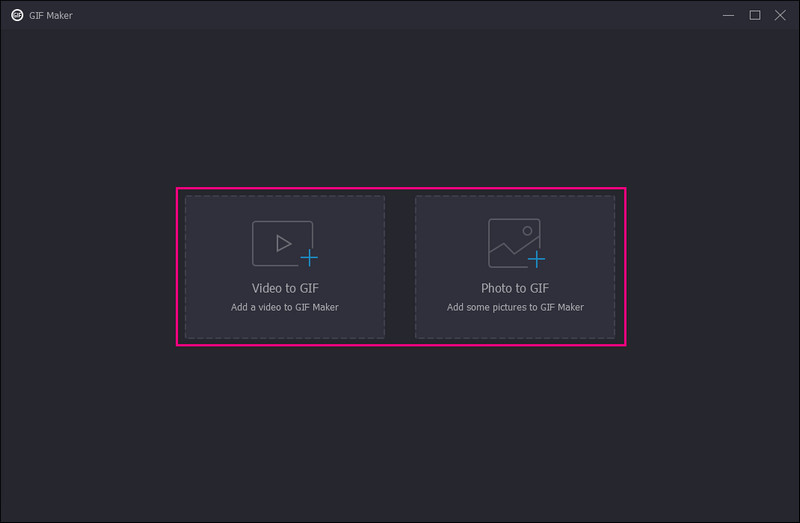
Βήμα 4. Προσθέστε εικόνες για να δημιουργήσετε ταπετσαρία GIF
Κάντε κλικ στο (+) κάτω από την οθόνη προεπισκόπησης για να προσθέσετε εικόνες για να δημιουργήσετε ταπετσαρία GIF. Μπορείτε να προσθέσετε όσες εικόνες θέλετε στο έργο σας. Επιπλέον, κατευθυνθείτε προς το Παραγωγή ενότητα και κάντε κλικ στο Μηχανισμός και ένα μικρό παράθυρο θα εμφανιστεί στην οθόνη σας. Από εκεί, κάντε κλικ στη λίστα του αναπτυσσόμενου μενού του Ανάλυσηκαι επιλέξτε υψηλότερη ανάλυση στην έξοδο σας. Μόλις διευθετηθεί, κάντε κλικ στο Εντάξει κουμπί για να αποθηκεύσετε τις αλλαγές.
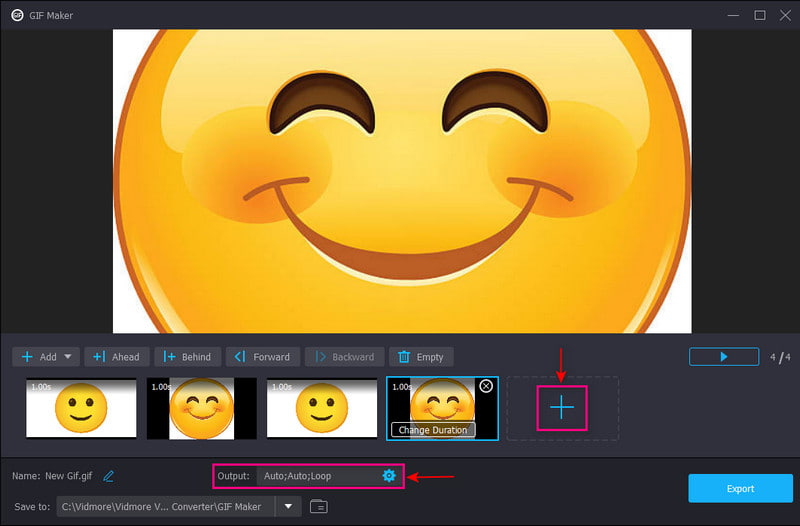
Βήμα 5. Εξαγωγή ταπετσαρίας GIF
Μόλις ικανοποιηθείτε, κάντε κλικ στο Εξαγωγή κουμπί για να αποθηκεύσετε την ταπετσαρία GIF στον φάκελο της επιφάνειας εργασίας σας.
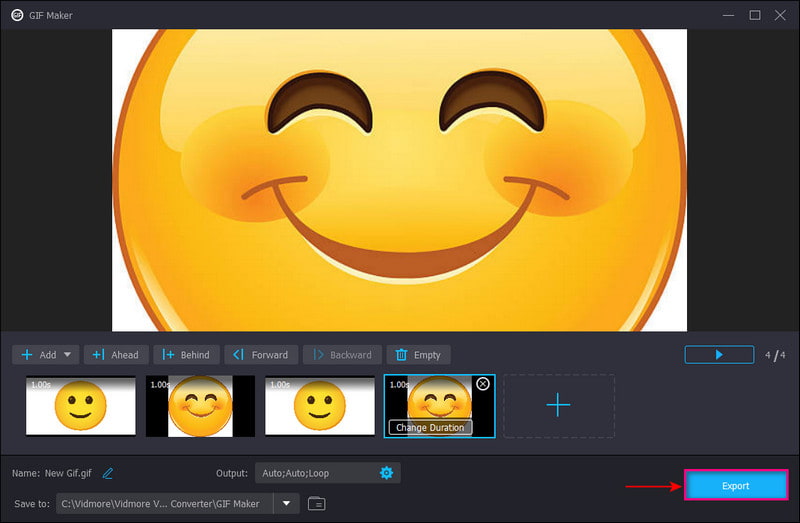
Μέρος 3. Πώς να ορίσετε το GIF ως ταπετσαρία
1. Σε iPhone
Πρέπει να χρησιμοποιήσετε μια δωρεάν εφαρμογή τρίτου μέρους για να μετατρέψετε το GIF σε ζωντανή φωτογραφία πριν το ορίσετε ως ταπετσαρία του τηλεφώνου σας. Δείτε τα βήματα που παρουσιάζονται για να μάθετε πώς να ορίζετε το GIF ως ταπετσαρία στο iPhone.
Βήμα 1. Πρώτα και κύρια, κατεβάστε και εγκαταστήστε το GIF Convert στην κινητή συσκευή σας. Μόλις ολοκληρωθεί η διαδικασία εγκατάστασης, ανοίξτε την εφαρμογή για να ξεκινήσετε. Επιλέξτε το GIF από τη βιβλιοθήκη φωτογραφιών σας και κάντε κλικ στο Κατεβάστε για να προχωρήσετε στη διαδικασία μετατροπής. Στη συνέχεια, κάντε κλικ Ζωντανή φωτογραφία, ορίστε το Ανάλυση προς την Υψηλός, και μετά Σώσει για να εξαγάγετε την εικόνα που έχετε μετατρέψει στη βιβλιοθήκη σας.
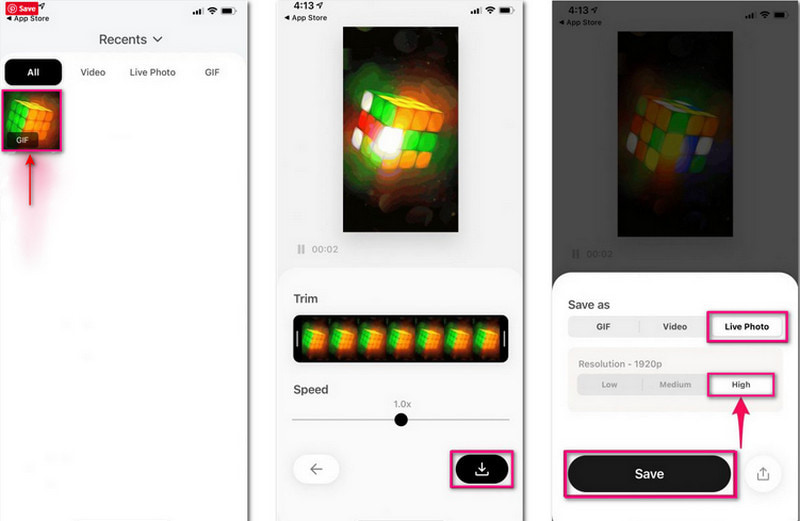
Βήμα 2. Κατευθυνθείτε προς το Ρυθμίσεις επιλογές του τηλεφώνου σας, κάντε κύλιση προς τα κάτω και επιλέξτε Ταπετσαρία από τις επιλογές. Στη συνέχεια, κάντε κλικ στο Επιλέξτε μια νέα ταπετσαρία, προχωρήστε στο Ζωντανές φωτογραφίες άλμπουμ και επιλέξτε τη ζωντανή φωτογραφία που μετατρέψατε.
Βήμα 3. Τώρα, κάντε κλικ στο Σειρά και επιλέξτε εάν θα το κάνετε ως ταπετσαρία κλειδώματος, αρχικής σελίδας ή και των δύο οθονών.
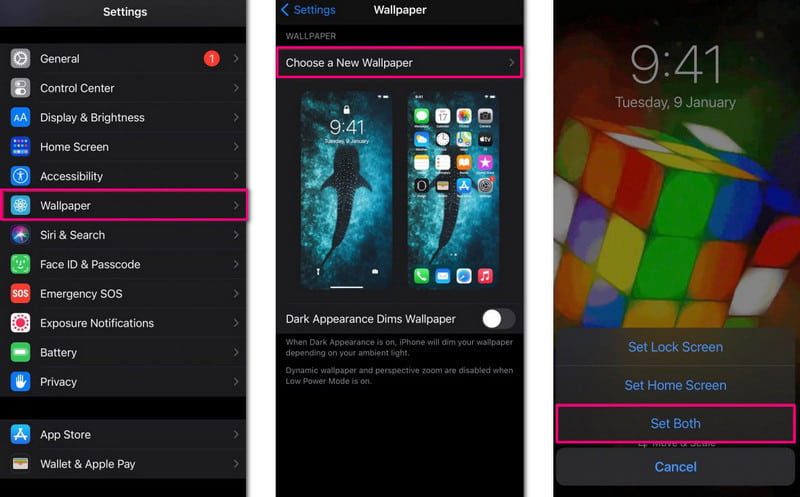
2. Σε Android
Μια άλλη μέθοδος που μπορείτε να χρησιμοποιήσετε για να ορίσετε το GIF ως ταπετσαρία κλειδώματος ή αρχικής οθόνης, μπορείτε να βασιστείτε στη Ζωντανή ταπετσαρία GIF. Σας δίνει τη δυνατότητα να μετακινήσετε και να αλλάξετε το μέγεθος της εικόνας προτού τη ορίσετε ως ταπετσαρία του τηλεφώνου σας.
Βήμα 1. Κατεβάστε και εγκαταστήστε την εφαρμογή στο τηλέφωνό σας. Μετά από αυτό, ανοίξτε την εφαρμογή για πρόσβαση στις φωτογραφίες, τα πολυμέσα και άλλα αρχεία σας.
Βήμα 2. Στη συνέχεια, χρησιμοποιώντας τη χειρονομία τσίμπημα για ζουμ, αλλάξτε το μέγεθος του κινούμενου GIF. Επίσης, αλλάξτε το φόντο και τα όρια της εξόδου σας με βάση τις προτιμήσεις σας.
Βήμα 3. Στη συνέχεια, κάντε κλικ στο (✔) εικονίδιο και το Ορισμός ταπετσαρίας κουμπί. Μετά από αυτό, επιλέξτε εάν θα ορίσετε το GIF ως ταπετσαρία της αρχικής σας ή της οθόνης κλειδώματος.
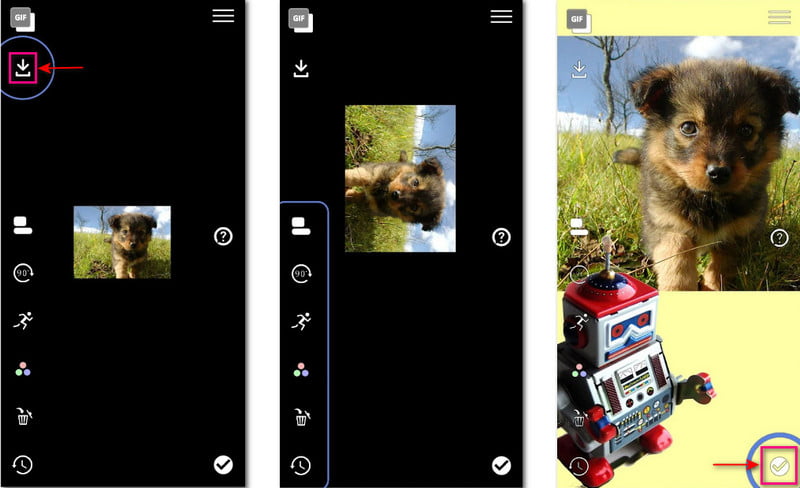
3. Στα Windows 11
Πρέπει να εγκαταστήσετε ένα πρόγραμμα τρίτου μέρους όταν θέλετε να δημιουργήσετε GIF ως ταπετσαρία της επιφάνειας εργασίας σας. Με αυτό, βασιστείτε στο BioniX Desktop Wallpaper Changer για να πετύχετε τον στόχο σας. Αυτό το πρόγραμμα μπορεί να αναπαράγει μια ταπετσαρία βίντεο, ζωντανής ή GIF στην επιφάνεια εργασίας σας ανά πάσα στιγμή. Ακολουθήστε τα παρακάτω βήματα για να μάθετε πώς να τοποθετείτε ένα GIF ως ταπετσαρία στα Windows.
Βήμα 1. Πρώτα, κατεβάστε και εγκαταστήστε το πρόγραμμα στη συσκευή σας Windows. Μετά από αυτό, ξεκινήστε το πρόγραμμα για να ξεκινήσει η διαδικασία.
Βήμα 2. Προχωρήστε στο Ταπετσαρία βίντεο ενότητα και επιλέξτε το αρχείο GIF από το φάκελο ως ταπετσαρία της επιφάνειας εργασίας σας.
Βήμα 3. Μετά από αυτό, κάντε κλικ στο Οθόνη καρτέλα για να χρησιμοποιήσετε τη σωστή οθόνη. Μετά από αυτό, πατήστε το κουμπί Έναρξη για να εφαρμόσετε το GIF ως ταπετσαρία με επιτυχία.
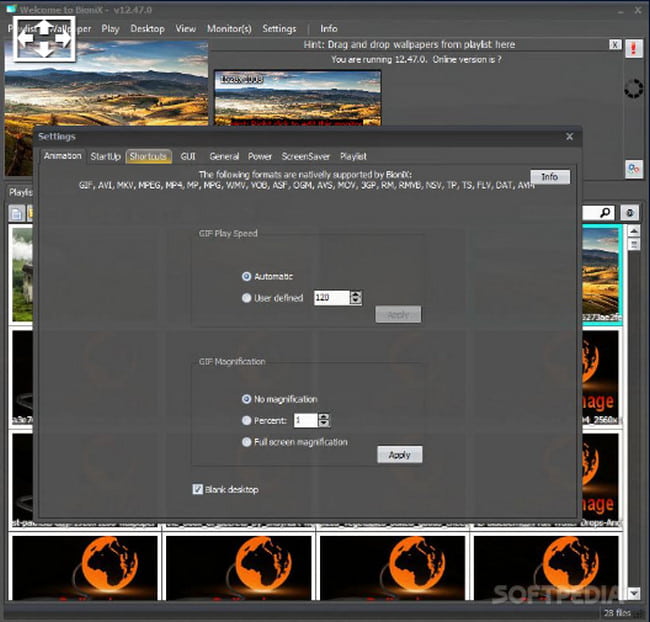
Μέρος 4. Συχνές ερωτήσεις σχετικά με τα GIF
Πώς δημιουργείτε ένα GIF σε ένα Chromebook;
Ανοίξτε την κάμερά σας, εγγράψτε τον εαυτό σας χρησιμοποιώντας το βίντεο επιλογή και επιλέξτε GIF από τη λίστα. Ξεκινήστε την εγγραφή για 5 δευτερόλεπτα. Μετά από αυτό, κάντε κλικ στο Σώσει κουμπί, μεταβείτε στον φάκελό σας και ανοίξτε για παρακολούθηση.
Ποιος είναι ο σκοπός των κινούμενων GIF;
Τα GIF χρησιμοποιούνται για την εμφάνιση γραφικών και λογότυπων που υποστηρίζουν βασικά κινούμενα σχέδια, που είναι μια δημοφιλής μορφή στην πλατφόρμα κοινωνικών μέσων.
Είναι σημαντικό να χρησιμοποιείτε GIF στην επικοινωνία;
Τα GIF χρησιμοποιούνται αποτελεσματικά στην επικοινωνία. Είναι διασκεδαστικό και συναρπαστικό στη χρήση, αιχμαλωτίζει την προσοχή του κοινού σας και είναι γρήγορο στην κατανόηση.
συμπέρασμα
Ορίστε το! Έχετε μάθει ότι είναι δυνατή η ρύθμιση του GIF ως ταπετσαρίας της συσκευής σας. Δεν θα κολλήσετε απλώς σε μια στατική ταπετσαρία, αλλά μάλλον θα επιλέξετε μια ζωντανή ταπετσαρία που είναι εντυπωσιακή για παρακολούθηση. Αυτή η ανάρτηση σας βοηθά πώς να ορίσετε το GIF ως ταπετσαρία στη συσκευή σας και δημιουργήστε το προσαρμοσμένο GIF σας. Με αυτό, μπορείτε να απελευθερώσετε τη δημιουργικότητά σας και, ταυτόχρονα, να δημιουργήσετε την ταπετσαρία σας.


